
Inhaltsverzeichnis:
- Autor John Day [email protected].
- Public 2024-01-30 07:15.
- Zuletzt bearbeitet 2025-01-23 12:52.
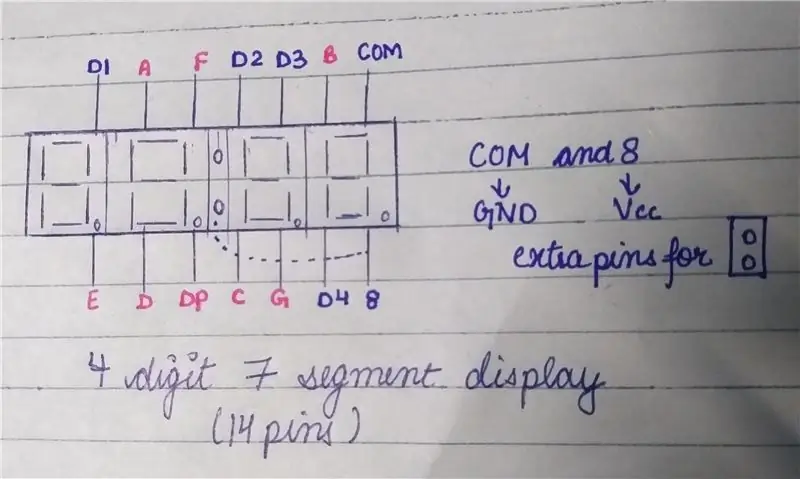

Es ist immer eine gute Idee zu testen, ob ein Gerät richtig funktioniert oder nicht, wenn dieses Bauteil eine sehr große Anzahl von Pins hat. In diesem Projekt habe ich mein 4-stelliges 7-Segment-14-Pin-Display getestet. Alle 7 Segmente zeigen 0 bis 9 gleichzeitig an.
In diesem Projekt wird ein Code für die 4-stellige 7-Segment-Anzeige sowohl für die gemeinsame Anode als auch für die gemeinsame Kathode bereitgestellt.
Um zu erfahren, wie die 7-Segment-Anzeige funktioniert, klicken Sie hier.
Komponente erforderlich
- Arduino -
- Steckbrett -
- Überbrückungsdrähte -
- 9 X Widerstand 220 Ohm -
- 7-Segment-Anzeige -
Schritt 1: Pin-Diagramm der 14-Pin-Anzeige
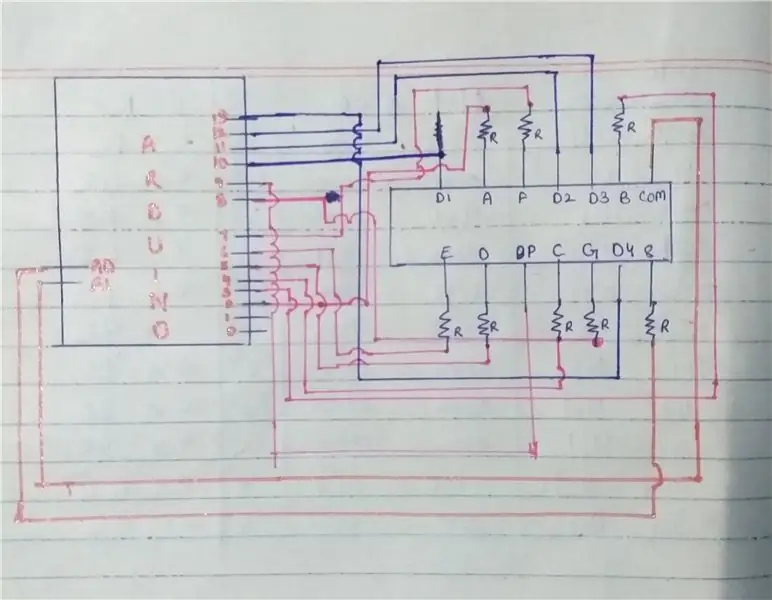
Das 14-Pin-Display-Pin-Diagramm war online nicht klar verfügbar, daher beschloss ich, es manuell zu zeichnen.
In der 14-Pin-Anzeige haben wir zusätzliche 2 Pins für: zwischen 4-stelligen 7-Segment-Anzeigen ist Pin 7 von diesen: und Pin 8 sollte mit einem GPIO-Pin von Arduino verbunden werden.
Wenn es sich um eine gemeinsame Anodenanzeige handelt, dann Wert aller gemeinsamen Klemmen HIGH. Im Falle einer gemeinsamen Kathode halten Sie es in Ihrem Code LOW.
Schritt 2: Schaltplan
Diese Schaltung funktioniert sowohl für gemeinsame Anoden- als auch für gemeinsame Kathodenanzeige
Schritt 3: Arduino-Code
Wenn es sich um eine gemeinsame Anodenanzeige handelt, dann Wert aller gemeinsamen Klemmen (D1 bis D4) HIGH und COM(A1) HIGH. Im Falle einer gemeinsamen Kathode halten Sie es in Ihrem Code LOW.
Empfohlen:
Heimwerken -- Einen Spinnenroboter herstellen, der mit einem Smartphone mit Arduino Uno gesteuert werden kann – wikiHow

Heimwerken || Wie man einen Spider-Roboter herstellt, der mit einem Smartphone mit Arduino Uno gesteuert werden kann: Während man einen Spider-Roboter baut, kann man so viele Dinge über Robotik lernen. Wie die Herstellung von Robotern ist sowohl unterhaltsam als auch herausfordernd. In diesem Video zeigen wir Ihnen, wie Sie einen Spider-Roboter bauen, den wir mit unserem Smartphone (Androi
Bewegungsaktivierte Cosplay Wings mit Circuit Playground Express - Teil 1: 7 Schritte (mit Bildern)

Bewegungsaktivierte Cosplay-Flügel mit Circuit Playground Express - Teil 1: Dies ist Teil 1 eines zweiteiligen Projekts, in dem ich Ihnen meinen Prozess zur Herstellung eines Paars automatisierter Feenflügel zeige. Der erste Teil des Projekts ist der Mechanik der Flügel, und der zweite Teil macht es tragbar und fügt die Flügel hinzu
Raspberry Pi mit Node.js mit der Cloud verbinden – wikiHow

So verbinden Sie Raspberry Pi mit Node.js mit der Cloud: Dieses Tutorial ist nützlich für alle, die einen Raspberry Pi mit Node.js mit der Cloud, insbesondere mit der AskSensors IoT-Plattform, verbinden möchten. Sie haben keinen Raspberry Pi? Wenn Sie derzeit keinen Raspberry Pi besitzen, empfehle ich Ihnen, sich einen Raspberry Pi zuzulegen
Schnittstellentastatur mit Arduino. [Einzigartige Methode]: 7 Schritte (mit Bildern)
![Schnittstellentastatur mit Arduino. [Einzigartige Methode]: 7 Schritte (mit Bildern) Schnittstellentastatur mit Arduino. [Einzigartige Methode]: 7 Schritte (mit Bildern)](https://i.howwhatproduce.com/images/008/image-22226-j.webp)
Schnittstellentastatur mit Arduino. [Einzigartige Methode]: Hallo, und willkommen zu meinem ersten instructable! :) In diesem instructables möchte ich eine fantastische Bibliothek für die Schnittstelle der Tastatur mit Arduino teilen - 'Password Library' einschließlich 'Keypad Library'. Diese Bibliothek enthält die besten Funktionen, die wir wi
Einfaches BLE mit sehr geringem Stromverbrauch in Arduino Teil 3 - Nano V2-Ersatz - Rev 3: 7 Schritte (mit Bildern)

Einfaches BLE mit sehr geringem Stromverbrauch in Arduino Teil 3 - Nano V2-Ersatz - Rev 3: Update: 7. April 2019 - Rev 3 von lp_BLE_TempHumidity, fügt Datums- / Zeitdiagramme mit pfodApp V3.0.362+ hinzu und automatische Drosselung beim Senden von DatenUpdate: 24. März 2019 – Rev 2 von lp_BLE_TempHumidity, fügt weitere Plotoptionen hinzu und i2c_ClearBus, fügt GT832E
